U盘作为生活中常用的存储设备之一,因其便携性和简单使用而备受欢迎 。然而,在需要删除U盘中所有文件或在插入到特殊设备前,很多人会选择格式化U盘 。但并非所有人都能成功地完成U盘格式化,那么当U盘无法格式化时该怎么办呢?下面将提供解决方法:

文章插图
为什么会出现U盘无法格式化的问题?
【u盘无法格式化如何修复 这张磁盘有写保护怎么解决】U盘无法格式化可能是由以下原因导致的:
1.病毒感染:病毒可能破坏了U盘的文件系统,导致格式化操作无**常进行 。
2.只读状态或写保护:U盘可能处于只读状态或开启了写保护开关,阻止格式化操作 。
3.分区异常:U盘的分区异常可能导致格式化失败 。
4.U盘损坏:U盘物理损坏也可能是无法格式化的原因之一 。

文章插图
如何解决U盘无法格式化的问题?
方法一:使用杀毒软件杀毒
运行杀毒软件对U盘进行全面扫描,清理病毒 。完成后再尝试格式化U盘 。
方法二:关闭U盘只读模式或写保护
部分U盘自带写保护开关,这些开关一般位于U盘的外壳上 , 找到并关闭就能重新对U盘格式化操作了 。
如果你的U盘没有这个开关 , 但仍处于只读模式 , 那么就需要通过以下步骤关闭只读模式:
步骤1:在键盘上,同时按下【Win+R键】打开电脑上的【运行】程序;
步骤2:接在在输入框中,输入【diskpart】,点击右下角的【确定】;
步骤3:在弹出的窗口中输入【list disk】 , 按下回车键,显示出电脑连接的每一个磁盘的信息;
步骤4:输入【select disk *】,*为U盘的盘符,如果你的U盘在电脑上为F盘,将*改成F;
步骤5:输入【attributes disk clear readonly】,按下回车键,清除U盘只读模式,再重新格式化即可 。
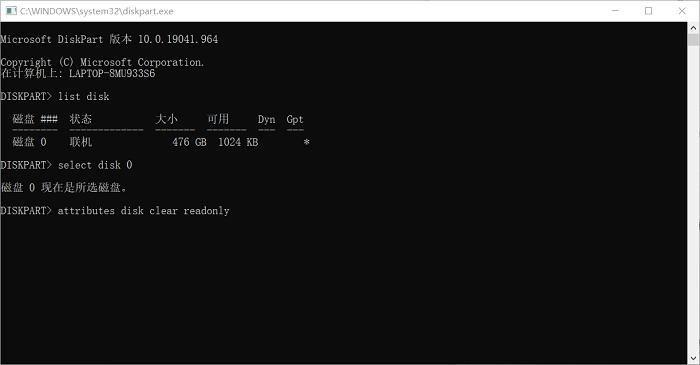
文章插图
方法三:对U盘进行重新分区
使用磁盘管理工具对U盘进行重新分区,设置新的盘符 。这有助于解决分区异常的问题 。
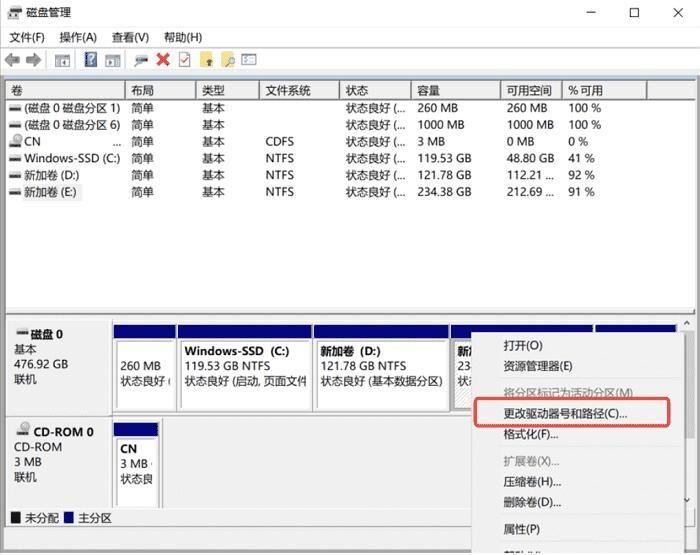
文章插图
U盘格式化前的注意事项
在进行U盘格式化之前,务必备份U盘内的数据 。如果误删了文件,可以使用数据兔恢复**等工具来恢复 。此外 , 建议定期备份重要文件 , 减少因物理损坏等原因导致数据丢失的风险 。
以上是对于U盘无法格式化问题的解决方法 。希望这些方法能够解决你的困扰 。U盘虽然便携方便,但由于其机械结构简单,容易受到物理损害 , 因此在日常使用中需要谨慎对待,同时多做数据备份是一个良好的习惯 。
- 大白菜u盘装系统教程图解(win10软件装系统详细步骤)
- 微软应用商店无法运行的解决方法 windowsstore无法下载软件怎么办
- windows格式化不了u盘怎么办 u盘不能格式化了怎么修复
- 键盘拼音打字练习方法 电脑打字练习软件哪个好用
- U盘不能读取怎么办 u盘读不出来怎么修复
- 电脑键盘windows键在哪 笔记本win键是哪个键
- 应用与手机不兼容无法安装怎么办 不兼容的应用程序怎么处理
- 手机如何恢复到出厂状态 怎么把手机格式化成刚出厂的样子
- wifi信号满格却无法上网是怎么回事 手机wifi连接上不能上网怎么办
- 如何跳过格式化打开U盘 u盘提示格式化后怎么恢复
